Windows Ekran Görüntüsü: Pratik Alma Yöntemleri
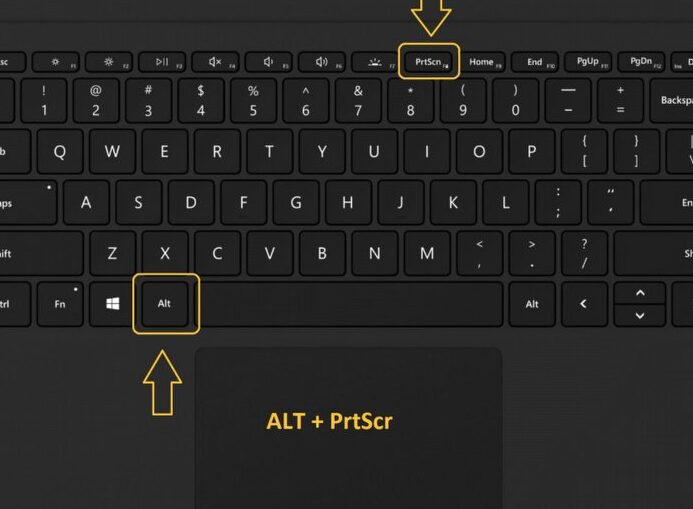
Bilgisayarlarımızda yaptığımız çalışmaları kaydetmek veya paylaşmak için ekran görüntüsü alma işlemine ihtiyaç duyuyoruz. özellikle Windows işletim sisteminde ekran görüntüsü alma, günlük yaşamımızda oldukça sık kullanılan bir özellik haline geldi. Ancak, bu işlemiравиль yapmış olmak için hangi yöntemleri kullanmamız gerektiğini bilmemiz gerekir. Bu yazıda, Windows işletim sisteminde ekran görüntüsü alma yöntemlerini pratik bir şekilde ele alıyor ve size en uygun yöntemi bulmanız için yardımcı olmayı amaçlıyor.

Hangi tuşla ekran görüntüsü alınır?

Windows Ekran Görüntüsü: Pratik Alma Yöntemleri Windows işletim sisteminde ekran görüntüsü almanın en pratik ve hızlı yolu tuşları kullanmaktır. En sık kullanılan tuşlar arasında PrtScn (Print Screen) ve Alt + PrtScn sayfalarını kaydetmek ve kopyalamak için kullanılır. Bu tuşlar, ekran görüntülerini panoya kopyalar ve daha sonra resim düzenleme programlarını kullanarak kaydedebilirsiniz. Ayrıca, Windows + PrtScn tuş kombinasyonunu kullanarak da ekran görüntüsü alabilir ve otomatik olarak Görseller > Ekran Görüntüleri klasörüne kaydedebilirsiniz.
Windows Tuşları ile Ekran Görüntüsü Alma
Windows tuşları kullanarak ekran görüntüsü almanın birkaç yöntemini aşağıda bulabilirsiniz:
- Windows + PrtScn tuş kombinasyonu, ekranı tamamını alır ve otomatik olarak Görseller > Ekran Görüntüleri klasörüne kaydeder.
- Windows + Shift + S tuş kombinasyonu, ekranı kesme araçlarını açar ve istediğiniz alanı seçerek ekran görüntüsü almanızı sağlar. Bu ekran görüntüsü panoya kopyalanır ve sonraki işlemler için kullanılabilir.
- Windows + G tuş kombinasyonu, Oyun Barı'yı açar ve bu araç kullanılarak canlı ekran ve video kayıtları yapılabilir. Bu, oyun oynarken veya canlı ekran gösterimleri alırken çok kullanışlıdır.
Ekranın Belirli Bölümlerini Kaydetme
Belirli ekran bölümlerini kaydetmek için aşağıdaki yöntemleri kullanabilirsiniz:
- Alt + PrtScn tuş kombinasyonu, mevcut pencerenin ekran görüntüsünü alır ve panoya kopyalar. Daha sonra bu görüntüyü bir resim düzenleyici programında açabilir ve kaydedebilirsiniz.
- Windows + Shift + S tuş kombinasyonu, ekranı kesme araçlarını açar ve istediğiniz alanı seçerek ekran görüntüsü almanızı sağlar. Bu ekran görüntüsü panoya kopyalanır ve sonraki işlemler için kullanılabilir.
- Snipping Tool veya Snip & Sketch uygulamalarını kullanarak da ekranın belirli bölgelerini kesip kaydedebilirsiniz. Bu uygulamalar, çeşitli kesim modları ve düzenleme araçları sunar.
Ekran Görüntülerini Otomatik Kaydetme
Ekran görüntülerini otomatik olarak kaydetmek için aşağıdaki yöntemleri kullanabilirsiniz:
- Windows + PrtScn tuş kombinasyonu, ekranı tamamını alır ve otomatik olarak Görseller > Ekran Görüntüleri klasörüne kaydeder. Bu, hızlı ve kolay bir yöntemdir.
- Snipping Tool veya Snip & Sketch uygulamalarını kullanarak, ekran görüntülerini kesip hemen kaydedebilirsiniz. Bu uygulamalar, ekran görüntülerinin otomatik olarak kaydedilmesini sağlar.
- Gelişmiş ayarlar üzerinden, ekran görüntülerinin kaydedilme konumunu ve isimlendirme biçimini değiştirebilirsiniz. Bu, düzenli olarak ekran görüntüsü alan kullanıcılar için faydalıdır.
Windows Ekran Görüntüsü Alma Yöntemleri
Windows ekran görüntüsü alma yöntemleri, bilgisayarınızda yaşanan bir sorunu çözümlemek veya bir arkadaşınıza yardım etmek için gerekli olabilir. Aşağıda, Windows ekran görüntüsü alma yöntemlerini inceleyeceğiz.
1. Windows + PrtSc (Ekran Görüntüsü) Tuşuna Basarak
Windows + PrtSc tuş kombinasyonu, ekran görüntüsünü alma yöntemleri arasında en yaygın kullanılanıdır. Bu tuş kombinasyonunu kullanırsanız, ekran görüntüsü alınır ve Kếtinlerim klasöründe kaydedilir.
2. Ekran Görüntüsü Alma Aracı (Snipping Tool)
Snipping Tool aracı, Windows işletim sisteminde yerleşik olarak bulunan bir araçtır. Bu aracı kullanarak, ekranın istediğiniz bölümünü seçebilir ve görüntü olarak kaydedebilirsiniz.
3. Ekran Görüntüsü Alma Uygulamaları
Lightshot, Skitch ve Snagit gibi üçüncü taraf uygulamaları, ekran görüntüsü alma yöntemleri arasında popüler olanlardır. Bu uygulamalar, ekran görüntüsünü alma seçeneklerini sunar ve görüntü editörleriyle birlikte gelir.
4. Oyun Barı İçin Ekran Görüntüsü Alma
Oyun Barı, Windows 10 işletim sisteminde yerleşik olarak bulunan bir araçtır. Bu aracı kullanarak, oyun sırasında ekran görüntüsü alınabilir ve Kếtinlerim klasöründe kaydedilir.
5. Kısayol Tuşları ile Ekran Görüntüsü Alma
Alt + PrtSc ve Windows + Shift + S kısayol tuşları, ekran görüntüsü alma yöntemleri arasında alternatif olanlarlardır. Bu kısayol tuşları, ekran görüntüsünü alma seçeneklerini sunar.
| Yöntem | Açıklama |
|---|---|
| Windows + PrtSc | Ekran görüntüsünü alır ve Kếtinlerim klasöründe kaydedilir. |
| Ekran Görüntüsü Alma Aracı (Snipping Tool) | Ekranın istediğiniz bölümünü seçebilir ve görüntü olarak kaydedebilirsiniz. |
| Ekran Görüntüsü Alma Uygulamaları | Ekran görüntüsünü alma seçeneklerini sunar ve görüntü editörleriyle birlikte gelir. |
| Oyun Barı İçin Ekran Görüntüsü Alma | Oyun sırasında ekran görüntüsü alınabilir ve Kếtinlerim klasöründe kaydedilir. |
| Kısayol Tuşları ile Ekran Görüntüsü Alma | Ekran görüntüsünü alma seçeneklerini sunar. |
Ekran görüntüsü nasıl alınır kısa yol?

Ekran görüntüsünü alma yöntemi, kullanılan işletim sistemi ve cihazlara göre değişmektedir. Genel olarak, vlastně hemen hemen tüm cihazlarda ekran görüntüsünü alma yöntemi aynıdır.
Windows'da Ekran Görüntüsü Alma
Windows işletim sisteminde ekran görüntüsü alma yöntemi çok basittir. PrtScn tuşuna basarak ekran görüntüsünü alabilirsiniz. Daha sonra, alınan ekran görüntüsünü Paint programında açarak kaydetme işlemi gerçekleştirebilirsiniz.
Mac'de Ekran Görüntüsü Alma
Mac cihazlarında ekran görüntüsü alma yöntemi biraz farklıdır. Command + Shift + 3 tuşlarına basarak ekran görüntüsünü alabilirsiniz. Daha sonra, alınan ekran görüntüsünü Preview programında açarak kaydetme işlemi gerçekleştirebilirsiniz.
Mobil Cihazlarda Ekran Görüntüsü Alma
Mobil cihazlarda ekran görüntüsü alma yöntemi cihazına göre değişmektedir. Örneğin, Android cihazlarında Power + Volume down tuşlarına basarak ekran görüntüsünü alabilirsiniz. iOS cihazlarında ise Power + Home tuşlarına basarak ekran görüntüsünü alabilirsiniz. Alınan ekran görüntüsünü cihazınızın fotoğraf albümünde bulabilirsiniz.
- Ekran görüntüsü alma yöntemi, kullanılan işletim sistemi ve cihazlara göre değişmektedir.
- Ekran görüntüsünü alma yöntemi, kullanılan cihazın ayarlarına göre değişmektedir.
- Ekran görüntüsünü alma yöntemi, cihazınızınfotoğraf albümünde bulabilirsiniz.
Pc'de ekran görüntüsü alma hangi tuşla yapılır?

Ekran görüntüsünü alma, bilgisayarınızda yaptığınız işlemlerin kayıtlarını oluşturmak veya sorunlarınızı çözüme kavuşturmak için kullanılır. Windows işletim sisteminde ekran görüntüsünü alma İşlemi birkaç farklı tuş kombinasyonu ile yapılır.
Windows'da Ekran Görüntüsü Alma
Windows işletim sisteminde ekran görüntüsü alma PrtScn (Print Screen) tuşu ile yapılır. Bu tuşa bastığınızda, ekran görüntüsü kopyalanır ve daha sonra Paint veya başka bir resim düzenleme programına yapıştırılır.
Mac'de Ekran Görüntüsü Alma
Mac işletim sisteminde ekran görüntüsü alma Command (⌘) + Shift + 3 tuş kombinasyonu ile yapılır. Bu tuşa bastığınızda, ekran görüntüsü kopyalanır ve masaüstüne kaydedilir.
Ekran Görüntüsü Alma Tuş Kombinasyonları
Farklı işletim sistemlerinde ekran görüntüsü alma tuş kombinasyonları farklıdır. Aşağıdaki listede bazı işletim sistemlerinde ekran görüntüsü alma tuş kombinasyonları verilmiştir:
- Windows: PrtScn (Print Screen)
- Mac: Command (⌘) + Shift + 3
- Linux: PrtScn (Print Screen) veya Alt + PrtScn
F klavyede ekran görüntüsü nasıl alınır?

F klavyede ekran görüntüsü almak için birkaç farklı yöntem bulunmaktadır. Aşağıdaki yöntemler arasında sizin için en uygun olanını seçebilirsiniz.
F Klavyedeki Ekran Görüntüsü Kısayolları
F klavyedeki ekran görüntüsü kısayolları, en yaygın kullanılan yöntemlerden biridir. Aşağıdaki kısayolları deneyebilirsiniz:
- Prnt Scrn tuşuna basın ve ardından açılan pencerede Kaydet butonuna tıklayın.
- Windows + Prnt Scrn tuşlarına basın ve ekran görüntüsü alınır.
- Alt + Prnt Scrn tuşlarına basın ve ardından açılan pencerede Kaydet butonuna tıklayın.
F Klavyedeki Ekran Görüntüsü Yazılımı
F klavyedeki ekran görüntüsü yazılımı, daha gelişmiş özellikler sunar. Aşağıdaki yazılımları deneyebilirsiniz:
- Snagit: Ekran görüntüsü alma ve düzenleme yazılımıdır.
- Lightshot: Ekran görüntüsü alma ve paylaşma yazılımıdır.
- Skitch: Ekran görüntüsü alma ve yorumlama yazılımıdır.
F Klavyedeki Ekran Görüntüsü Aygıtı
F klavyedeki ekran görüntüsü aygıtı, özel bir cihazdır. Aşağıdaki aygıtları deneyebilirsiniz:
- Ekran Görüntüsü Cihazı: Özel olarak ekran görüntüsü alma amacıyla tasarlanan bir cihazdır.
- Tablet: Bazı tabletlerde ekran görüntüsü alma özelliği bulunmaktadır.
- Telefon: Bazı telefonlarda ekran görüntüsü alma özelliği bulunmaktadır.
Ekran görüntüsü alma nasıl yapılır?

Ekran görüntüsü alma, bilgisayar veya mobil cihazınızın ekranında görünen içeriğin kopyasını alır. Bu işlem, çeşitli yönlerden uygulanabilir.
Ekran Görüntüsü Alma Yöntemleri
Ekran görüntüsü alma yöntemleri, cihazınıza ve işletim sisteminize göre değişiklik gösterir. Bazı popüler yöntemler şunlardır:
- Windows cihazlarında, PrtScn (Print Screen) tuşuna basarak ekran görüntüsü alınabilir.
- Mac cihazlarında, Command + Shift + 3 tuş kombinasyonunu kullanarak ekran görüntüsü alınabilir.
- Mobil cihazlarında, usually Power and Volume down buttons are pressed simultaneously to take a screenshot.
Ekran Görüntüsü Alma Programları
Ekran görüntüsü alma programları, ekran görüntüsü alma işleminin daha fazla kontrolünü sağlar. Bazı popüler programlar şunlardır:
- Screenshot Captor, Windows cihazlarında kullanım için ücretsiz bir programdır.
- Skitch, Mac cihazlarında kullanım için ücretsiz bir programdır.
- Snagit, hem Windows hem de Mac cihazlarında kullanım için ücretli bir programdır.
Ekran Görüntüsü Alma Özellikleri
Ekran görüntüsü alma özellikleri, alınan ekran görüntüsünün nasıl göründüğünü kontrol eder. Bazı popüler özellikler şunlardır:
- Kare seçimi, alınan ekran görüntüsünün belirli bir kısmını kaydetmeye yarar.
- Metin ekleme, alınan ekran görüntüsüne metin eklemeye yarar.
- İşaretleme, alınan ekran görüntüsünü işaretlemeye yarar.
Sıkça Sorulan Sorular
Windows Ekran Görüntüsü Alma Nasıl Yapılır?
Windows ekran görüntüsü alma, yani ekran görüntüsünü kaydetme işlemi, bilgisayarınızda yaptığınız bir işlemi ya da bir sorunu kaydetmek için çok yararlıdır. Ekran görüntüsü alma yöntemleri arasında en çok kullanılanı, PrtScn (Print Screen) tuşuna basmaktır. Bu tuşa bastığınızda, ekran görüntüsü kopyalanır ve daha sonra bir resim editing yazılımında açarak kaydedebilirsiniz. Ayrıca, Windows + PrtScn tuşlarına basarak doğrudan resim olarak kaydetme seçeneği de bulunur.
Ekran Görüntüsü Alma Yöntemleri Nelerdir?
Ekran görüntüsü alma yöntemleri çeşitlidir. Bunlardan birisi, ekran görüntüsü alma araçları(using screenshot tools)dır. Örneğin, Snipping Tool adlı araç, windows işletim sisteminde yerleşik olarak gelir ve ekran görüntüsü alma işlemini kolaylaştırır. Bir diğeri, tercer parti uygulamaları (third-party applications) menggunakan. Örneğin, Lightshot ve Snagit gibi uygulamalar, ekran görüntüsü alma işlemini özellikli bir şekilde gerçekleştirmektedir.
Ekran Görüntüsü Alma Sırasında Nelere Dikkat Edilmelidir?
Ekran görüntüsü alma sırasında dikkat edilmesi gerekenler vardır. Birincisi, görüntü kalitesi (image quality)dır. Ekran görüntüsü alırken, görüntü kalitesini ayarlamak gereklidir. Ayrıca, görüntü boyutu (image size) da önemlidir. Ekran görüntüsü alırken, görüntü boyutunu ayarlamak ya da sıkıştırarak boyutunu küçültmek gereklidir. Son olarak, gizlilik (privacy) de önemlidir. Ekran görüntüsü alırken, kişisel bilgilerin gizliliğini korumak gereklidir.
Ekran Görüntüsü Alma İşleminde Hata Oluşması Nasıl Önlenir?
Ekran görüntüsü alma işleminde hata oluşması nasıl önlenir? En önemli nokta, ekran görüntüsü alma aracını doğru seçmektir. Ayrıca, ekran görüntüsü alma işlemi sırasında, başka bir uygulama çalışmıyor olmalıdır. Ekran görüntüsü alma sırasında, klavye kısayolları (keyboard shortcuts) da karışıklığa sebep olabilir. Bunlara dikkat edilerek, ekran görüntüsü alma işleminde hata oluşması önlenebilir.
Windows Ekran Görüntüsü: Pratik Alma Yöntemleri ile benzer diğer makaleleri öğrenmek istiyorsanız Özellikler & Kullanım kategorisini ziyaret edebilirsiniz.

ilgili gönderiler